Kadar koli se prijavite na spletno mesto v programu Microsoft Edge, vas brskalnik pozove, da shranite svoje poverilnice za prijavo. Če se odločite, da jih shranite, vam ob naslednji prijavi ne bo treba vnašati podatkov za prijavo. Brskalnik bo samodejno izpolnil vaš ID za prijavo in geslo za spletno mesto.
Ta funkcija je zelo uporabna, saj je zapomnitev vseh vaših gesel lahko zastrašujoča naloga. Še posebej, če ste prizadevni pri upoštevanju najboljših praks za zaščito gesel, to je, da uporabljate zapletene kombinacije in nikoli ne uporabljate istih gesel v svojih računih.
Če si želite ogledati shranjena gesla v novem Microsoft Edge, odprite brskalnik in kliknite elipse (tri pike) na desnem robu naslovne vrstice, nato izberite Nastavitve od razpoložljivih možnosti.

Brskalnik se običajno odpre z Profili nastavitveni zaslon, če ne, kliknite Profili možnost na plošči na levi strani zaslona z nastavitvami Edge.
Nato izberite Gesla možnost na zaslonu z nastavitvami profila.

Na zaslonu z nastavitvami gesla boste našli vse nastavitve, potrebne za upravljanje shranjenih gesel v Edge. Tukaj lahko spremenite tudi druge nastavitve gesla.
Vsa vaša shranjena gesla bodo pod razdelkom Shranjena gesla. Če si želite ogledati katero koli od shranjenih gesel, kliknite ikono za razkritje gesla (simbol za oko) poleg gesla.

Varnost sistema Windows vas bo pozvala, da vnesete PIN/geslo za Windows. Ta dodatni sloj varnosti zagotavlja, da si lahko samo vi ogledate gesla, shranjena v vašem brskalniku. Vnesite PIN in videli boste svoje geslo.
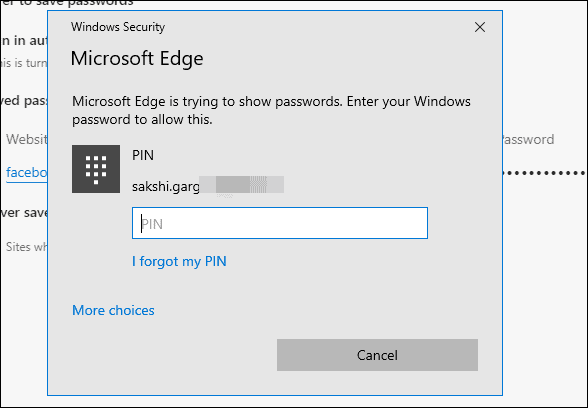
Če želite izbrisati katero koli od vaših shranjenih gesel v Edge, kliknite na tri pike poleg ikone za razkritje gesla in kliknite na Izbriši možnost.

Če želite hitro poiskati geslo za spletno mesto, lahko uporabite bližnjico »Najdi na strani«. Ctrl + F ALI kliknite polje »Išči gesla« na vrhu zaslona z nastavitvami gesla Edge in vnesite ime spletnega mesta, katerega ID za prijavo in geslo si želite ogledati.

? Na zdravje!
